Tutorial: Criar uma VPC para uso com um cluster de banco de dados (modo de pilha dupla)
Um cenário comum inclui um cluster de banco de dados em uma nuvem privada virtual (VPC) com base no serviço Amazon VPC. Essa VPC compartilha dados com uma instância pública do Amazon EC2 que está sendo executada na mesma VPC.
Neste tutorial, você criará a VPC para esse cenário que funciona com um banco de dados em execução no modo de pilha dupla. Modo de pilha dupla para permitir a conexão pelo protocolo de endereçamento IPv6. Para obter mais informações sobre endereçamento IP, consulte Endereçamento IP do Amazon Aurora.
Os clusters de rede de pilha dupla são compatíveis na maioria das regiões. Para obter mais informações, consulte Disponibilidade de clusters de banco de dados de rede de pilha dupla. Para ver as limitações do modo de pilha dupla, consulte Limitações para clusters de banco de dados de rede de pilha dupla.
O diagrama a seguir mostra esse cenário.
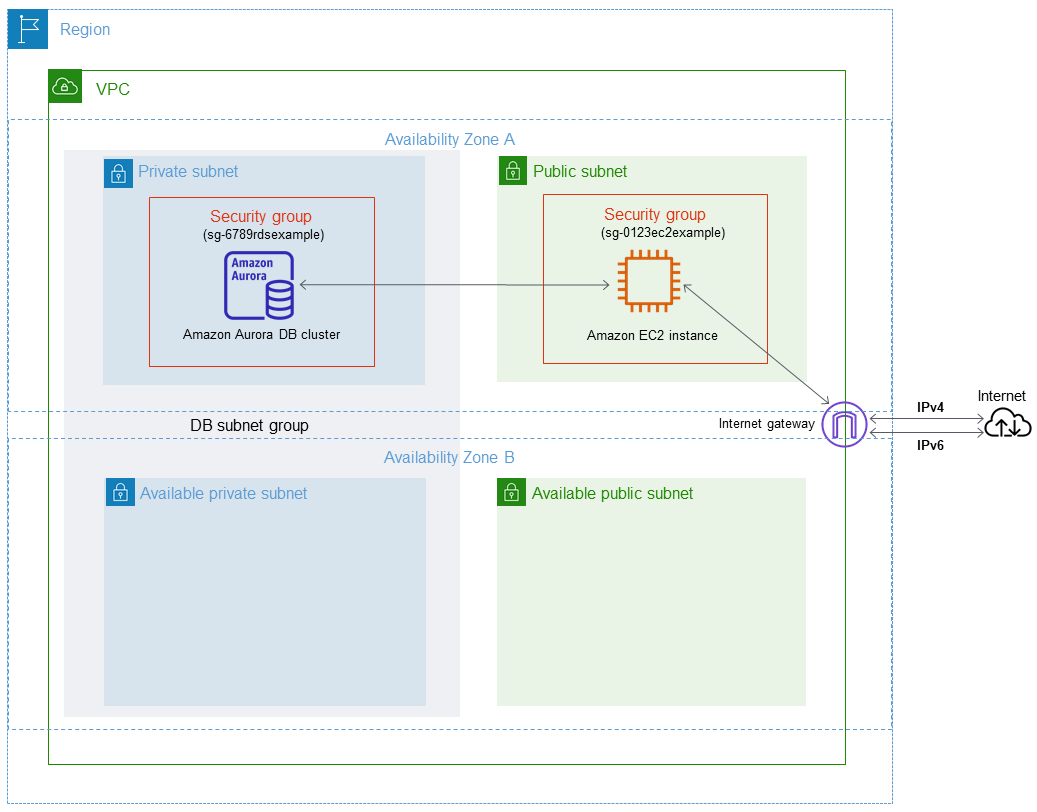
Para obter informações sobre outros cenários, consulte Cenários para acessar um cluster de banco de dados em uma VPC.
Seu cluster de banco de dados só precisa estar disponível para sua instância do Amazon EC2 e não para a Internet pública. Assim, você cria uma VPC com sub-redes públicas e privadas. A instância do Amazon EC2 é hospedada na sub-rede pública, para que ela possa acessar a Internet pública. O cluster de banco de dados está hospedado em uma sub-rede privada. A instância do Amazon EC2 pode se conectar ao cluster de banco de dados porque ela está hospedada na mesma VPC. No entanto, o cluster de banco de dados não está disponível para a Internet pública, o que oferece maior segurança.
Esse tutorial configura uma sub-rede pública e privada adicional em uma zona de disponibilidade separada. Essas sub-redes não são usadas no tutorial. Um grupo de sub-redes do banco de dados RDS exige uma sub-rede em, pelo menos, duas zonas de disponibilidade. A sub-rede adicional facilita a configuração de mais de uma instância de banco de dados Aurora.
Para criar um cluster de banco de dados que use o modo de pilha dupla, especifique Dual-stack mode (Modo de pilha dupla) para a configuração Network type (Tipo de rede). Você também pode modificar um cluster de banco de dados com a mesma configuração. Para ter mais informações sobre como criar um cluster de banco de dados, consulte Criar um cluster de bancos de dados do Amazon Aurora. Para ter mais informações sobre como modificar um cluster de banco de dados, consulte Modificar um cluster de bancos de dados Amazon Aurora.
Este tutorial descreve como configurar uma VPC para clusters de bancos de dados Amazon Aurora. Para obter mais informações sobre o Amazon VPC, consulte o Manual do usuário do Amazon VPC.
Criar uma VPC com sub-redes públicas e privadas
Use o seguinte procedimento para criar uma VPC com sub-redes públicas e privadas.
Para criar uma VPC e sub-redes
Abra o console da Amazon VPC em https://console.aws.amazon.com/vpc/
. -
No canto superior direito do AWS Management Console, escolha a região na qual deseja criar sua VPC. Este exemplo usa a região Leste dos EUA (Ohio).
-
No canto superior esquerdo, escolha VPC dashboard (Painel da VPC). Para começar a criar uma VPC, escolha Create VPC (Criar VPC).
-
Para Resources to create (Recursos a serem criados) em VPC settings (Configurações da VPC), escolha VPC and more (VPC e mais).
-
Para o restante de VPC settings (Configurações da VPC), defina os seguintes valores:
-
Name tag auto-generation (Geração automática da etiqueta de nome):
tutorial-dual-stack -
IPv4 CIDR block (Bloco CIDR IPv4):
10.0.0.0/16 -
IPv6 CIDR block (Bloco CIDR IPv6): Amazon-provided IPv6 CIDR block (Bloco CIDR IPv6 fornecido pela Amazon)
-
Tenancy (Locação): Default (Padrão)
-
Number of Availability Zones (AZs) [Número de zonas de disponibilidade (AZs)]: 2
-
Customize AZs (Personalizar AZs): mantenha os valores padrão.
-
Number of public subnet (Número de sub-redes públicas):2
-
Number of private subnets (Número de sub-redes privadas): 2
-
Customize subnets CIDR blocks (Personalizar blocos CIDR de sub-redes): mantenha os valores padrão.
-
NAT gateways ($) (Gateways NAT ($)): None (Nenhum)
-
Egress only internet gateway (Gateway da Internet somente de saída): No (Não)
-
VPC endpoints (Endpoints da VPC): None (Nenhum)
-
DNS options (Opções de DNS): mantenha os valores padrão.
nota
O Amazon RDS exige pelo menos duas sub-redes em duas zonas de disponibilidade diferentes para oferecer suporte a implantações de instâncias de banco de dados multi-AZ. Este tutorial cria uma implantação single-AZ, mas o requisito facilita a conversão para uma implantação de instância de banco de dados multi-AZ no futuro.
-
-
Escolha Criar VPC.
Criar um grupo de segurança da VPC para uma instância pública do Amazon EC2
Em seguida, você criará um grupo de segurança para acesso público. Para se conectar a instâncias públicas do EC2 na sua VPC, adicione regras de entrada ao grupo de segurança de sua VPC que permitam que o tráfego se conecte da Internet.
Para criar um grupo de segurança de VPC
Abra o console da Amazon VPC em https://console.aws.amazon.com/vpc/
. -
Escolha VPC Dashboard (Painel da VPC), Security Groups (Grupos de segurança) e depois Create grupo de segurança (Criar grupo de segurança).
-
Na página Create grupo de segurança (Criar grupo de segurança), defina esses valores:
-
Security group name (Nome do grupo de segurança:
tutorial-dual-stack-securitygroup -
Descrição:
Tutorial Dual-Stack Security Group -
VPC: escolha a VPC criada na etapa anterior, por exemplo vpc-
identifier(tutorial-dual-stack-vpc)
-
-
Adicione regras de entrada ao grupo de segurança.
-
Determine o endereço IP a ser usado para se conectar a instâncias do EC2 em sua VPC usando Secure Shell (SSH).
Um exemplo de endereço IPv4 (Internet Protocol versão 4) é
203.0.113.25/32. Um exemplo de intervalo de endereços de Protocolo de Internet versão 6 (IPv6) é2001:db8:1234:1a00::/64.Em muitos casos, você pode se conectar por meio de um provedor de serviços de Internet (ISP) ou atrás de um firewall sem um endereço IP estático. Se sim, especifique o intervalo de endereços IP utilizado por computadores cliente.
Atenção
Se usar
0.0.0.0/0para IPv4 ou::0para IPv6, você possibilitará que todos os endereços IP acessem suas instâncias públicas usando SSH. Essa abordagem é aceitável por um período curto em um ambiente de teste, mas não é seguro em ambientes de produção. No ambiente de produção, autorize apenas um endereço IP específico ou um intervalo de endereços a acessar as instâncias. -
Na seção Regras de entrada, escolha Adicionar regra.
-
Defina os valores a seguir para a sua nova regra de entrada, para permitir o acesso Secure Shell (SSH) à sua instância do Amazon EC2. Se você fizer isso, poderá se conectar à instância do EC2 para instalar clientes SQL e outras aplicações. Especifique um endereço IP para que você possa acessar sua instância do EC2:
-
Digite:
SSH -
Source (Fonte): o endereço IP ou o intervalo da etapa a. Um exemplo de endereço IP IPv4 é
203.0.113.25/32. Um exemplo de endereço IP IPv6 é2001:DB8::/32.
-
-
-
Escolha Create grupo de segurança (Criar grupo de segurança) para criar o grupo de segurança.
Anote o ID do grupo de segurança porque você precisa dele posteriormente neste tutorial.
Criar um grupo de segurança da VPC para um cluster de banco de dados privada
Para manter seu cluster de banco de dados particular, crie um segundo grupo de segurança para acesso privado. Para se conectar a clusters de banco de dados privados em sua VPC, adicione regras de entrada ao seu grupo de segurança de VPC. Eles permitem o tráfego somente de sua instância do Amazon EC2.
Para criar um grupo de segurança de VPC
Abra o console da Amazon VPC em https://console.aws.amazon.com/vpc/
. -
Escolha VPC Dashboard (Painel da VPC), Security Groups (Grupos de segurança) e depois Create grupo de segurança (Criar grupo de segurança).
-
Na página Create grupo de segurança (Criar grupo de segurança), defina esses valores:
-
Security group name (Nome do grupo de segurança:
tutorial-dual-stack-db-securitygroup -
Descrição:
Tutorial Dual-Stack DB Instance Security Group -
VPC: escolha a VPC criada na etapa anterior, por exemplo vpc-
identifier(tutorial-dual-stack-vpc)
-
-
Adicione regras de entrada ao grupo de segurança:
-
Na seção Regras de entrada, escolha Adicionar regra.
-
Defina os valores a seguir para a sua nova regra de entrada, para permitir o tráfego MySQL na porta 3306 de sua instância do Amazon EC2. Se fizer isso, você poderá se conectar de sua instância do EC2 ao seu cluster de banco de dados. Ao fazer isso, você poderá enviar dados da instância do EC2 para o banco de dados.
-
Digite: MySQL/Aurora
-
Source (Origem): o identificador do grupo de segurança tutorial-dual-stack-securitygroup criado anteriormente neste tutorial; por exemplo, sg-9edd5cfb.
-
-
-
Para criar o grupo de segurança, escolha Criar grupo de segurança.
Criar um grupo de sub-redes de banco de dados
Um grupo de sub-redes de banco de dados é uma coleção de sub-redes que você cria em uma VPC e depois designa para seus clusters de bancos de dados. Ao usar um grupo de sub-redes de banco de dados, você pode especificar uma VPC específica ao criar clusters de banco de dados. Para criar um grupo de sub-redes de banco de dados que seja compatível com DUAL, todas as sub-redes devem ser compatíveis com DUAL. Para ser compatível com DUAL, uma sub-rede deve ter um CIDR IPv6 associado a ela.
Como criar um grupo de sub-redes de banco de dados
-
Identifique as sub-redes privadas do seu banco de dados na VPC.
Abra o console da Amazon VPC em https://console.aws.amazon.com/vpc/
. -
Escolha VPC Dashboard (Painel da VPC), depois selecione Subnets (Sub-redes).
-
Anote os IDs das sub-redes chamadas tutorial-dual-stack-subnet-private1-us-west-2a e tutorial-dual-stack-subnet-private2-us-west-2b.
Você precisará dos IDs de sub-rede ao criar seu grupo de sub-redes de banco de dados.
-
Abra o console do Amazon RDS em https://console.aws.amazon.com/rds/
. Conecte-se ao console do Amazon RDS, não ao console da Amazon VPC.
-
No painel de navegação, escolha Subnet groups (Grupos de sub-redes).
-
Escolha Create DB Subnet Group (Criar grupo de sub-redes de banco de dados).
-
Na página Create DB subnet group (Criar grupo de sub-redes de banco de dados), defina esses valores em Subnet group details (Detalhes do grupo de sub-redes):
-
Nome:
tutorial-dual-stack-db-subnet-group -
Descrição:
Tutorial Dual-Stack DB Subnet Group -
VPC: tutorial-dual-stack-vpc (vpc-
identifier)
-
-
Na seção Add subnets (Adicionar sub-redes), escolha as opções Availability Zones (Zonas de disponibilidade) e Subnets (Sub-redes).
Para este tutorial, escolha us-east-2a e us-east-2b para as Availability Zones (Zonas de disponibilidade). Para Subnets (Sub-redes), escolha as sub-redes privadas que você identificou na etapa anterior.
-
Escolha Create (Criar).
Seu novo grupo aparece na lista de grupos de sub-redes de banco de dados no console do RDS. Você pode escolher o grupo de sub-redes de banco de dados para ver os detalhes. Isso inclui os protocolos de endereçamento compatíveis e todas as sub-redes associadas ao grupo e o tipo de rede compatível com o grupo de sub-redes de banco de dados.
Criar uma instância do Amazon EC2 no modo de pilha dupla
Para criar uma instância do Amazon EC2, siga as instruções em Iniciar uma instância usando o novo assistente de inicialização de instância, versão beta no Guia do usuário do Amazon EC2.
Na página Configure Instance Details (Configurar os detalhes da instância), defina esses valores e mantenha os outros valores como padrão:
-
Rede: escolha uma VPC existente com sub-redes públicas e privadas, como tutorial-dual-stack-vpc (vpc-
identifier), criada em Criar uma VPC com sub-redes públicas e privadas. -
Subnet (Sub-rede): escolha uma sub-rede pública existente, como subnet-
identifier| tutorial-dual-stack-subnet-public1-us-east-2a | us-east-2a criada em Criar um grupo de segurança da VPC para uma instância pública do Amazon EC2. -
Auto-assign Public IP (Atribuir automaticamente IP público): escolha Enable (Habilitar).
-
Auto-assign IPv6 IP (Atribuir automaticamente IPv6): escolha Enable (Habilitar).
-
Firewall (security groups) (Firewall (grupos de segurança)): escolha Select an existing security group (Selecionar um grupo de segurança existente).
-
Common security groups (Grupos de segurança comuns): selecione um grupo de segurança existente, como o
tutorial-securitygroupcriado em Criar um grupo de segurança da VPC para uma instância pública do Amazon EC2. Verifique se o grupo de segurança escolhido inclui regras de entrada para Secure Shell (SSH) e acesso HTTP.
Criar um cluster de banco de dados no modo de pilha dupla
Nesta etapa, crie um cluster de banco de dados do Amazon RDS para execução no modo de pilha dupla.
Como criar uma instância de banco de dados
-
Faça login no AWS Management Console e abra o console do Amazon RDS em https://console.aws.amazon.com/rds/
. No canto superior direito do console, escolha a Região da AWS na qual você quer criar o cluster de banco de dados. Este exemplo usa a região Leste dos EUA (Ohio).
-
No painel de navegação, escolha Databases (Bancos de dados).
-
Selecione Criar banco de dados.
Na página Create database (Criar banco de dados), verifique se a opção Standard create (Criação padrão) está selecionada e escolha o tipo de mecanismo de banco de dados Aurora MySQL.
-
Na seção Conectividade, defina estes valores:
-
Network type (Tipo de rede): escolha Dual-stack mode (Modo de pilha dupla).
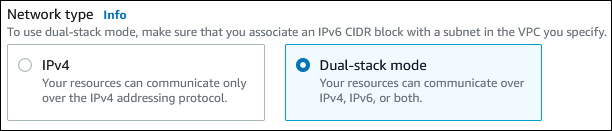
-
Virtual private cloud (VPC) (Nuvem privada virtual (VPC): escolha uma VPC existente com sub-redes públicas e privadas, como a tutorial-dual-stack-vpc (vpc-
identifier) criada em Criar uma VPC com sub-redes públicas e privadas.A VPC deve ter sub-redes em zonas de disponibilidade diferentes.
-
DB subnet group (Grupo de sub-redes de banco de dados): escolha um grupo de sub-redes de banco de dados para a VPC, como tutorial-dual-stack-db-subnet-group criado em Criar um grupo de sub-redes de banco de dados.
-
Public access (Acesso público): escolha No (Não).
-
VPC security group (firewall) (Grupo de segurança da VPC (firewall)): selecione Choose existing (Escolher existente).
-
Existing VPC grupo de seguranças (Grupos de segurança da VPC existentes): escolha um grupo de segurança da VPC existente configurado para acesso privado, como tutorial-dual-stack-db-securitygroup criado em Criar um grupo de segurança da VPC para um cluster de banco de dados privada.
Remova outros grupos de segurança, como o grupo de segurança padrão, escolhendo o X associado.
-
Availability Zone (Zona de disponibilidade): escolha us-west-2a.
Para evitar o tráfego entre zonas, certifique-se de que a instância de banco de dados e a instância do EC2 estejam na mesma zona de disponibilidade.
-
-
Nas seções restantes, especifique suas configurações de cluster de banco de dados. Para obter informações sobre cada configuração, consulte Configurações de clusters de bancos de dados do Aurora.
Conectar-se à sua instância do Amazon EC2 e ao cluster de banco de dados
Depois de criar a instância do Amazon EC2 e o cluster de banco de dados no modo de pilha dupla, você poderá se conectar a cada uma usando o protocolo IPv6. Para se conectar a uma instância do Amazon EC2 usando o protocolo IPv6, siga as instruções em Conecte-se à sua instância do Linux no Guia do usuário do Amazon EC2.
Para se conectar à instância de banco de dados do Aurora MySQL por meio da instância do Amazon EC2, siga as instruções em Conectar-se a um cluster de banco de dados do Aurora MySQL.
Como excluir a VPC
Depois de criar a VPC e outros recursos para este tutorial, você poderá excluí-los se deixarem de ser necessários.
Se você incluiu recursos na VPC que criou para este tutorial, talvez seja necessário excluí-los para poder excluir a VPC. Exemplos de recursos são instâncias do Amazon EC2 ou clusters de banco de dados. Para obter mais informações, consulte Como excluir a sua VPC no Guia do usuário da Amazon VPC.
Para excluir uma VPC e recursos relacionados
-
Exclua o grupo de sub-redes de banco de dados:
-
Abra o console do Amazon RDS em https://console.aws.amazon.com/rds/
. -
No painel de navegação, escolha Subnet groups (Grupos de sub-redes).
-
Selecione o grupo de sub-redes de banco de dados a ser excluído, por exemplo, tutorial-db-subnet-group.
-
Escolha Delete (Excluir) e, em seguida, Delete (Excluir) na janela de confirmação.
-
-
Anote o ID da VPC:
Abra o console da Amazon VPC em https://console.aws.amazon.com/vpc/
. -
Escolha VPC Dashboard (Painel da VPC) e, em seguida, VPCs.
-
Na lista, identifique a VPC que você criou, como tutorial-dual-stack-vpc.
-
Anote o valor VPC ID (ID da VPC) da VPC que você criou. Você precisará do ID da VPC nas etapas subsequentes.
-
Exclua os grupos de segurança:
Abra o console da Amazon VPC em https://console.aws.amazon.com/vpc/
. -
Escolha VPC Dashboard (Painel da VPC) e, em seguida, Security Groups (Grupos de segurança).
-
Selecione o grupo de segurança para a instância de banco de dados do Amazon RDS, como tutorial-dual-stack-db-securitygroup.
-
Em Actions (Ações), escolha Delete grupo de seguranças (Excluir grupos de segurança) e, depois, Delete (Excluir) na página de confirmação.
-
Na página Security Groups (Grupos de segurança), selecione o grupo de segurança para a instância do Amazon EC2, como tutorial-dual-stack-securitygroup.
-
Em Actions (Ações), escolha Delete grupo de seguranças (Excluir grupos de segurança) e, depois, Delete (Excluir) na página de confirmação.
-
Exclua o gateway NAT:
Abra o console da Amazon VPC em https://console.aws.amazon.com/vpc/
. -
Escolha VPC Dashboard (Painel da VPC) e, em seguida, NAT Gateways (Gateways NAT).
-
Selecione o gateway NAT da VPC que você criou. Use o ID da VPC para identificar o gateway NAT correto.
-
Em Actions (Ações), escolha Delete NAT gateway (Excluir gateway NAT).
-
Na página de confirmação, insira
deletee, em seguida, escolha Delete (Excluir).
-
Exclua a VPC:
Abra o console da Amazon VPC em https://console.aws.amazon.com/vpc/
. -
Escolha VPC Dashboard (Painel da VPC) e, em seguida, VPCs.
-
Selecione a VPC que deseja excluir, como a tutorial-dual-stack-vpc.
-
Em Actions (Ações), escolha Delete VPC (Excluir a VPC).
A página de confirmação mostra outros recursos associados à VPC que também serão excluídos, incluindo as sub-redes associadas a ela.
-
Na página de confirmação, insira
deletee, em seguida, escolha Delete (Excluir).
-
Libere os endereços de IP elásticos:
Abra o console do Amazon EC2 em https://console.aws.amazon.com/ec2/
. -
Escolha EC2 Dashboard (Painel do EC2) e, em seguida, Elastic IPs (IPs elásticos).
-
Selecione o endereço de IP elástico que deseja liberar.
-
Em Actions (Ações), escolha Release Elastic IP addresses (Liberar endereços de IP elásticos).
-
Na página de confirmação, escolha Release (Liberar).